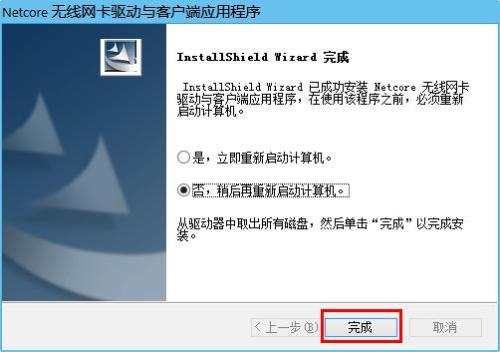声卡驱动如何安装?
声卡驱动的安装是确保电脑音频设备正常工作的关键步骤。无论是新手还是有一定经验的用户,都可能遇到需要安装或更新声卡驱动的情况。本文将从多个维度详细介绍声卡驱动的安装方法,包括使用驱动光盘、专业驱动软件、手动下载和安装以及通过Windows设备管理器进行安装。

使用驱动光盘安装声卡驱动
驱动光盘是声卡等硬件设备附带的安装介质,通常包含了必要的驱动程序和安装指南。使用驱动光盘安装声卡驱动的步骤如下:

1. 准备驱动光盘:首先,将声卡驱动光盘放入电脑的光驱中。

2. 打开设备管理器:右键点击“我的电脑”或“此电脑”,选择“属性”,在弹出的窗口中选择“硬件”选项卡,然后点击“设备管理器”。如果右键菜单中有“设备管理器”选项,也可以直接选择打开。
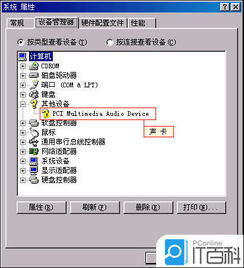
3. 找到声卡设备:在设备管理器中,找到带有黄色问号的声卡设备(可能显示为“未知设备”或“多媒体控制器”)。
4. 更新驱动程序:右键点击声卡设备,选择“更新驱动程序”。在弹出的对话框中,选择“自动安装软件”,系统会自动从系统驱动和光盘驱动中找到合适的驱动并安装。如果选择“从列表或指定位置安装”,则需要手动指定驱动的安装路径。
使用专业驱动软件安装声卡驱动
对于不熟悉硬件和驱动安装的用户来说,使用专业的驱动软件可以大大简化安装过程。以下是使用驱动精灵和驱动人生两款软件的步骤:
驱动精灵
1. 下载安装:首先,从官方网站或可靠的下载源下载并安装驱动精灵。
2. 启动软件:运行驱动精灵,点击“驱动管理”功能。
3. 扫描驱动:等待软件扫描完成,查看设备列表中是否有声卡设备需要更新或安装。
4. 安装驱动:在设备异常列表中,找到声卡设备,点击“安装”按钮即可。
驱动人生
1. 下载安装:同样,从官方网站下载并安装驱动人生。
2. 启动软件:运行驱动人生,进入“驱动管理”页面。
3. 扫描并安装:软件会自动扫描系统中的硬件设备,并列出需要更新或安装的驱动。找到声卡驱动,点击“升级驱动”按钮。
4. 重启电脑:升级完成后,重启电脑以确保新版的声卡驱动生效。
手动下载和安装声卡驱动
对于喜欢自己动手解决问题的用户来说,手动下载和安装声卡驱动可能是一个更好的选择。以下是具体步骤:
1. 确定声卡型号:首先,需要确定声卡的型号。可以通过设备管理器查看,或者使用驱动人生等软件获取准确的声卡型号信息。
2. 访问声卡厂商网站:打开浏览器,访问声卡生产厂商的官方网站。在网站的“支持”或“下载”页面,找到与声卡型号匹配的驱动程序。
3. 下载驱动程序:选择适合当前操作系统的驱动程序版本,点击下载。下载完成后,确保驱动程序文件的完整性。
4. 解压驱动程序:双击下载的驱动程序安装包,根据提示进行解压操作。将解压后的文件保存在一个易于查找的位置,如桌面或指定的文件夹。
5. 安装驱动程序:打开解压后的驱动程序文件夹,找到安装程序(通常是.exe文件),双击运行。按照安装向导的提示,逐步完成驱动程序的安装过程。在安装过程中,可能需要同意软件许可协议、选择安装位置等。
6. 重启电脑:安装完成后,系统会提示重启电脑以完成驱动程序的加载。请按照提示进行操作,确保声卡驱动程序能够正确加载。
通过Windows设备管理器安装声卡驱动
新版本的Windows操作系统提供了通过设备管理器安装驱动的功能。以下是具体步骤:
1. 打开设备管理器:通过“开始”菜单,依次点击“设置”、“系统”、“关于”,然后在右侧找到并点击“设备管理”或“设备管理器”。
2. 找到声卡设备:在设备管理器中,展开“声音、视频和游戏控制器”类别,找到声卡设备。
3. 更新驱动程序:右键点击声卡设备,选择“更新驱动程序”。在弹出的对话框中,选择“浏览计算机以查找驱动程序软件”。
4. 选择驱动程序:点击“浏览”,找到之前下载的声卡驱动程序所在的文件夹,然后点击“下一步”。系统会尝试从指定的位置安装驱动程序。
5. 完成安装:按照提示完成驱动程序的安装过程。安装完成后,可能需要重启电脑以确保驱动程序生效。
注意事项
1. 备份系统:在安装驱动之前,建议进行系统备份,以防万一出现意外情况导致系统崩溃。
2. 驱动版本:确保下载的声卡驱动版本与当前声卡型号和操作系统版本相匹配。错误的驱动版本可能导致声卡无法正常工作。
3. 网络稳定性:在下载驱动程序时,确保网络连接稳定,以避免下载过程中出现的文件损坏或丢失。
4. 重启电脑:在安装或更新驱动程序后,务必重启电脑以确保驱动程序能够正确加载并生效。
5. 定期更新:建议定期对电脑的声卡驱动程序进行更新,以确保电脑声音能够正常工作并享受最新的功能和性能改进。
通过以上多种方法,用户可以轻松安装或更新声卡驱动,确保电脑音频设备的正常工作。无论是使用驱动光盘、专业驱动软件、手动下载和安装还是通过Windows设备管理器进行安装,都能满足用户的需求。希望本文能够帮助用户解决声卡驱动安装的问题。
- 上一篇: 揭秘特种兵的超强度训练法!
- 下一篇: 《豚鼠特工队》图文流程详细攻略怎么获取?
-
 如何安装电脑声卡驱动程序资讯攻略11-05
如何安装电脑声卡驱动程序资讯攻略11-05 -
 如何安装声卡驱动程序资讯攻略12-06
如何安装声卡驱动程序资讯攻略12-06 -
 如何重新安装声卡驱动程序?资讯攻略11-05
如何重新安装声卡驱动程序?资讯攻略11-05 -
 如何在电脑上安装Windows 7驱动程序?资讯攻略12-04
如何在电脑上安装Windows 7驱动程序?资讯攻略12-04 -
 轻松学会!使用驱动精灵安装打印机驱动的步骤资讯攻略11-27
轻松学会!使用驱动精灵安装打印机驱动的步骤资讯攻略11-27 -
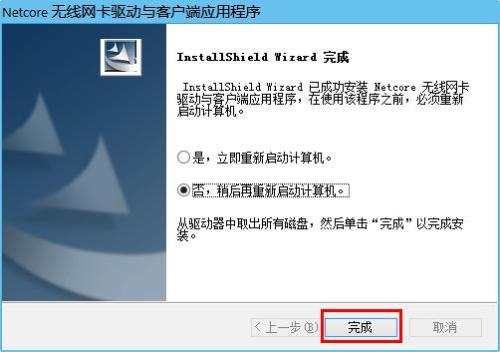 如何下载安装NW336无线网卡驱动?资讯攻略11-06
如何下载安装NW336无线网卡驱动?资讯攻略11-06